
【Apple Watch】もしもの時に役立つ「メディカルID」って設定してる?薬の飲み忘れを防止する機能も
前回は「心拍数」や「心電図」といったApple Watchのセンサーを活用して体内の情報を測定、検知する機能について紹介しました。
今回は、iPhoneの「ヘルスケア」アプリと連携する健康管理機能として、ケガや事故などの緊急時に重要となる医療情報を登録できる「メディカルID」の設定方法と普段服用している薬を飲むタイミングを通知してくれる「服薬」機能について解説します。
これらの機能を健康管理に活用してみませんか。
iPhoneのヘルスケアで「メディカルID」を設定/確認する
iPhoneには、事故や災害などの緊急時に備えて、ユーザーの血液型や持病などの健康情報や、緊急連絡先を設定できる「メディカルID」が標準で搭載されています。この機能はApple Watchとも連携されていて、ユーザーが転倒した際など意識がない状態では、周りの人が身につけているApple WatchからメディカルIDをその場で確認できます。また、登録しておいた緊急連絡先にSOSを自動発信する機能も備わっています。ここでは、メディカルIDの設定方法とApple Watchでの確認方法を紹介します。

メディカルIDでは、ユーザーの氏名や年齢性別、身長や体重などに加えて、ケガや病歴、使用中の薬や緊急時の連絡先などが登録できます。また、医療メモの欄には、アレルギーや持病についての情報、緊急救護者に伝えたい情報を記録できます。

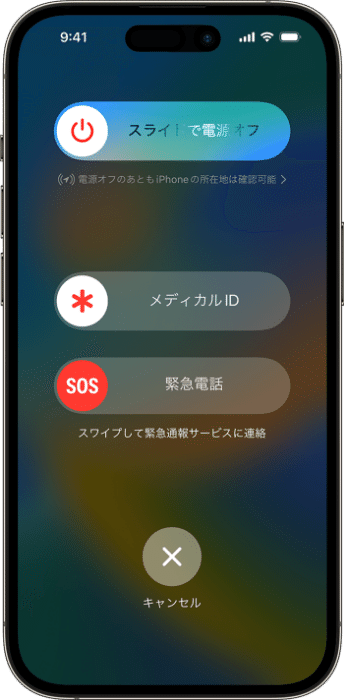
Apple WatchにはiPhoneで設定したメディカルIDを表示する機能があります。これは、ユーザーが事故や自然災害でパニックに陥っていたり、助けが必要な緊急時に役立ちます。もしもの時のために操作方法を確認しておきましょう。

常用薬を「服薬」アプリで管理する
iPhoneの「ヘルスケア」アプリには、常用している薬やサプリメントを記録し、服薬スケジュールを管理する「服薬」機能があります。Apple Watchではスケジュール設定した服薬時間の通知と記録をするための「服薬」アプリと連携しています。忙しいと飲み忘れてしまいがちな常用薬ですが、スケジュールに合わせてリマインドを受けることで飲み忘れ防止に役立ちます。


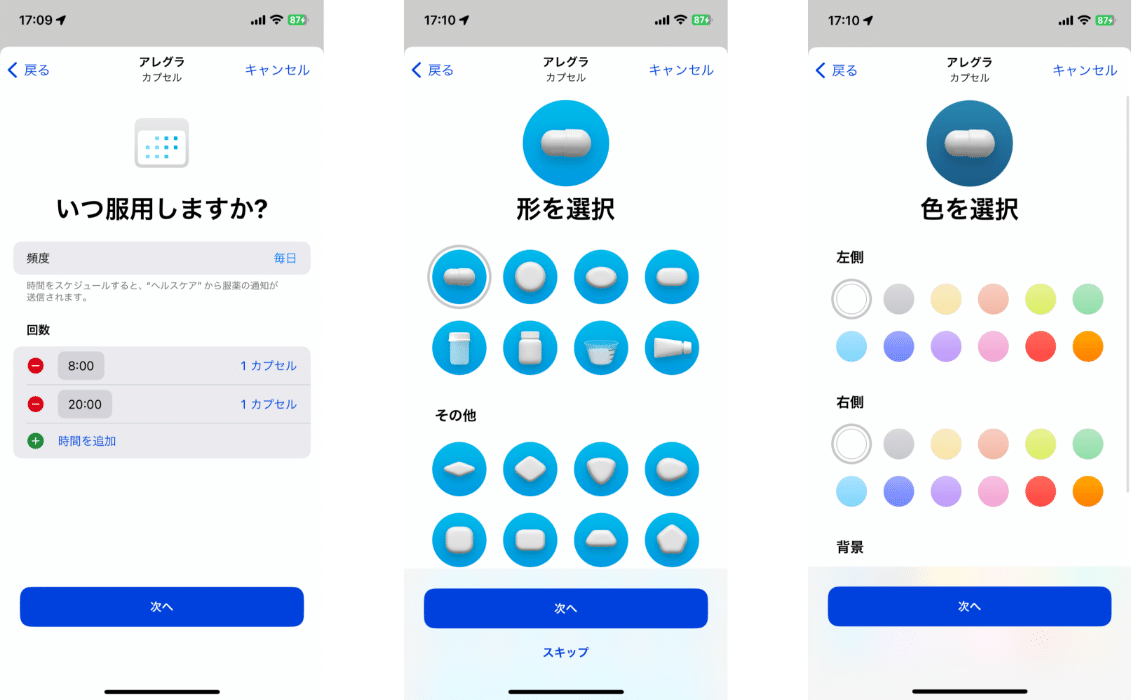


iPhoneとApple Watchで服薬を記録する
「服薬」では、登録した薬の服薬とその日時が記録できます。飲んだ時間に「服薬」を開いて記録する方法と、服薬時間のリマインダーを設定してあれば、その通知から記録できます。


watchOS 9以降のApple Watchには、服薬を記録する専用アプリが搭載されています。インストールされていない場合は、watchOSをアップデートすることでアプリケーション一覧に追加されます。服薬アプリを使うと、Apple Watchから手軽にiPhoneと同様の服薬記録ができます。また、ヘルスケアアプリの「服薬」でリマインダー設定がしてあれば、自動的に連携してApple Watchにも通知が送られます。届いた通知からは服薬やスキップ、10分後の再通知の設定ができます。
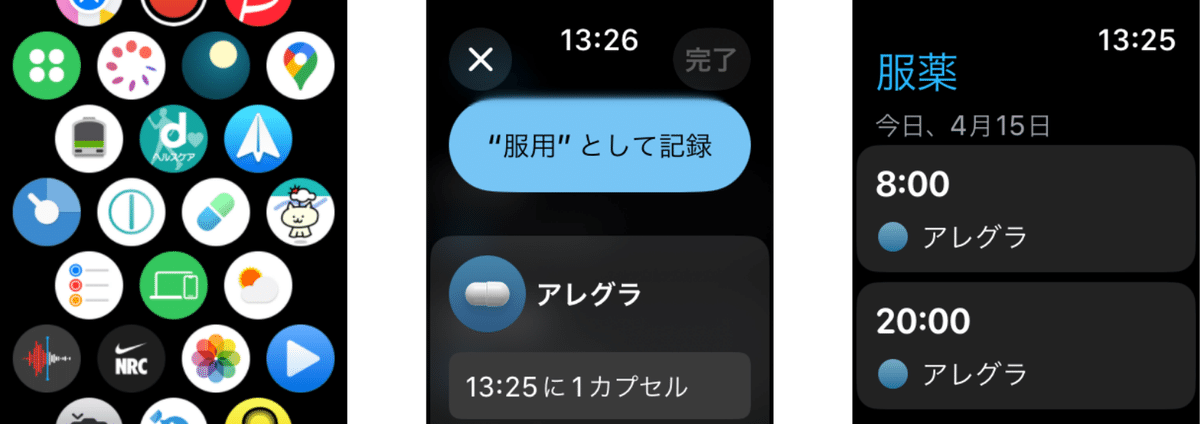

今回は緊急時に備えた「メディカルID」と、常用薬を管理し飲み忘れを防止する「服薬」機能について紹介しました。どちらもApple Watchと連携することで、より便利に使える機能です。次回は「睡眠」や「心の状態」など、フィジカルとメンタル両方の健康管理に役立つ機能を紹介します。
前回の記事はこちら!
https://note.com/atsurae/n/ncac8f088aed5
